3 způsoby přehrávání MP4 na Chromebooku
Čelíte situaci, že Chromebook neumí přehrávat videa MP4?
Google Chromebook je notebook se systémem Chrome OS namísto Windows nebo macOS. Může ukládat všechny typy souborů včetně videí na Disk Google a službu cloudového úložiště Google. Chromebook také umožňuje prohlížet na něm různé mediální soubory. Mnoho uživatelů to však nedokáže přehrávat soubory MP4 na Chromebooku.

Zvláštní je, že některé soubory MP4 lze přehrávat pomocí vestavěného videopřehrávače Chromebooku, zatímco jiné typy souborů MP4 nelze podporovat. Měli byste vědět, že MP4 je jen kontejner pro video a audio kodeky. Pokud nativní videopřehrávač Chrome OS nedokáže přečíst kodek v kontejneru MP4, nemůže jej přehrát. Tento příspěvek bude sdílet 3 užitečné způsoby, jak vám pomoci přehrávat soubory MP4 na Chromebooku.
OBSAH STRÁNKY
Část 1. Hrajte MP4 na Chromebooku s VLC pro Chrome OS
Výchozí přehrávač videa a zvuku v Chromebooku podporuje a přehrává pouze několik formátů souborů. I pro populární MP4 se může stát, že jej nepřehrajete. Vzhledem k tomu můžete do Chromebooku nainstalovat přehrávač médií jiného výrobce pro přehrávání videa. Mocný VLC nabízí verzi pro Chrome OS. Můžete se na něj spolehnout při přehrávání souborů MP4 a dalších souborů v Chromebooku.
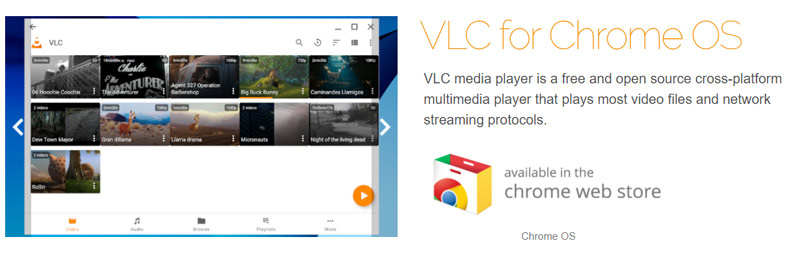
Přejděte na stránku VLC na webu Internetový obchod Chromea poté podle pokynů nainstalujte VLC do Chromebooku. VLC pro Chrome OS dokáže přehrávat většinu video a zvukových souborů, síťových streamů a DVD souborů, stejně jako desktopová verze VLC. Kromě MP4 podporuje VLC také MKV, AVI, MOV, OGG, TS, M2TS, MP3, AAC, FLAC a další. Jakmile si na Chromebooku nainstalujete VLC, můžete snadno zobrazit jakékoli mediální soubory.
VLC není přehrávač MP4 pro Chrome, ale také může rip DVD do MP4 pro hraní v Chromu.
Část 2. Jak přehrávat soubory MP4 na Chromebooku prostřednictvím Disku Google
Jak již bylo uvedeno výše, Chromebook umožňuje ukládat soubory na Disk Google a další služby cloudového úložiště. Pokud se vám nepodaří přehrávat MP4 na Chromebooku, můžete video otevřít prostřednictvím Disku Google.
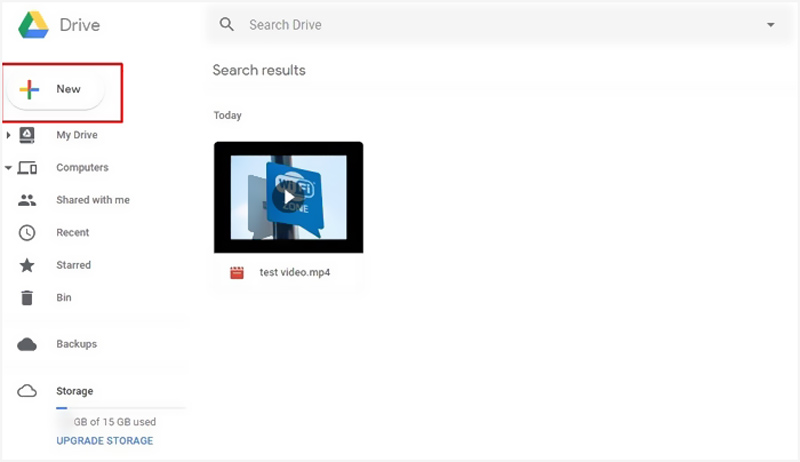
Nejprve musíte nahrát soubory MP4 na Disk Google, Dropbox nebo do jiné služby pro ukládání souborů, která zahrnuje možnosti přehrávání videa. Chromebook musíte připojit k dobrému síťovému připojení. Pak odtud můžete streamovat MP4 na Chromebooku.
Část 3. Převod formátu na přehrávání MP4 v Chromebooku
Chromebook někdy přehrávání MP4 normálně nepodporuje. Vestavěný přehrávač nemůže otevřít MP4, přehrávání videa bez zvuku nebo přehrávání je nepravidelné. MP4 by měl být nejprve kódován pomocí H.264 a poté by mohl být přehráván na Chromebooku.
V takovém případě můžete také převést tyto soubory MP4 do správného formátu, se kterým je Chromebook kompatibilní. Můžete zkontrolovat seznam Kodek videa a zvuku podporovaný Chromebookem níže.
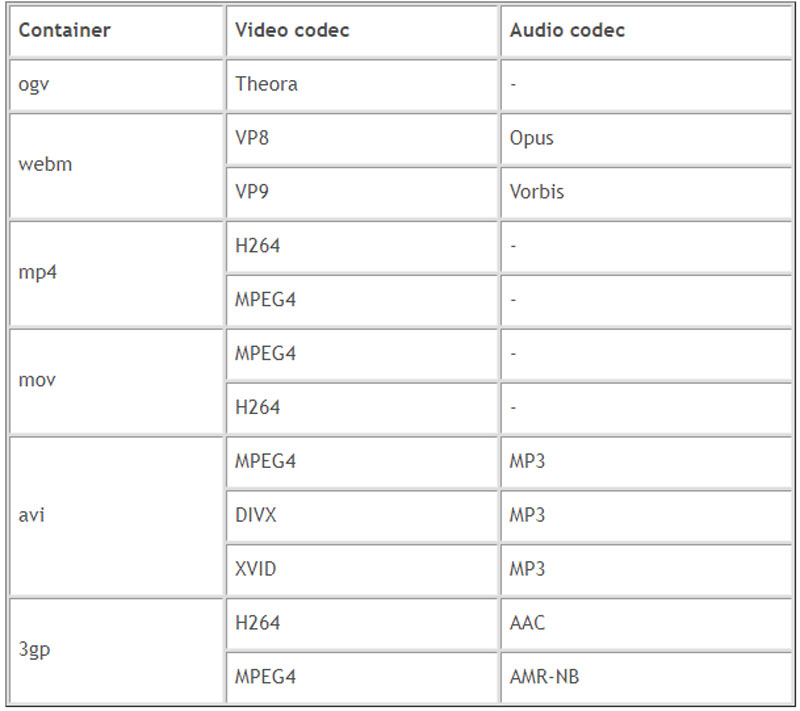
Chcete-li převést video do souboru podporovaného Chromebookem, můžete se spolehnout na profesionála Video Converter. Má schopnost převádět video a zvukové soubory bez ztráty kvality. Kromě toho nabízí specifickou kategorii výstupního formátu prohlížeče Chrome, který umožňuje snadný převod videa do Chromebooku.
![]() Nejlepší Chromebook Video Converter
Nejlepší Chromebook Video Converter
- Převeďte jakékoli video na soubor podporovaný Chromebookem ve vysoké kvalitě.
- Převod videa v rozlišení 4K, 1080p HD a SD do více než 200 formátů, jako jsou MP4, MOV, AVI, FLV, MP3 atd.
- Výkonné editační funkce, jako je oříznutí, oříznutí, otočení, vodoznak, 3D, vylepšení, efekty a další.
- Podpora pokročilé hardwarové akcelerace a optimalizace vícejádrových procesorů.

Krok 1. Dvakrát klikněte na tlačítko pro stažení výše a podle pokynů proveďte bezplatnou instalaci a spuštění tohoto převaděče videa Chromebook ve vašem počítači.
Krok 2. Ujistěte se, že jste pod Konvertor funkci a poté klikněte na Přidat soubory tlačítko nebo velká ikona + pro import souborů, které chcete převést.

Krok 3. Klikněte na formát ikona na pravé straně importovaného videa. V rozevíracím seznamu formátů vyberte přístroj záložka. Přejděte dolů a vyhledejte Chrome možnost a poté vyberte vhodný výstupní formát pro Chromebook.
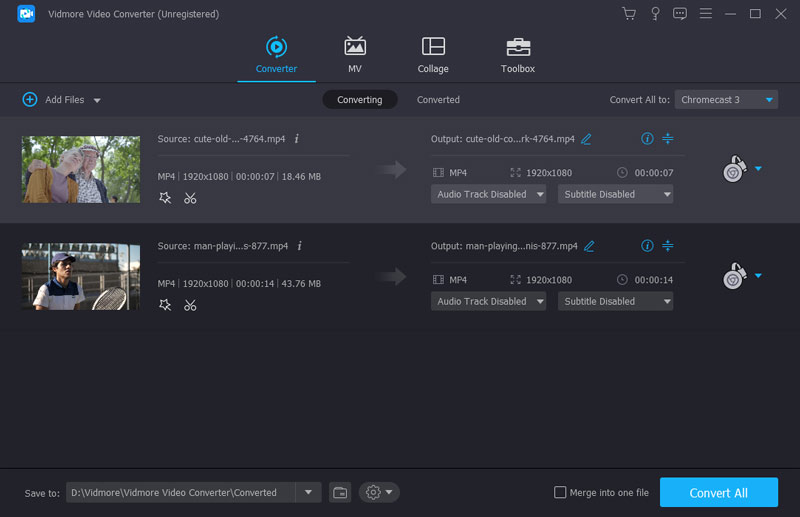
Krok 4. Klikněte na ikonu Převést vše tlačítko pro spuštění převodu videa. Díky přijetí pokročilé technologie zrychlení vám může poskytnout velmi rychlou rychlost převodu. Po převodu můžete video přesunout do Chromebooku a přehrát ho.
Část 4. Časté dotazy k přehrávání souborů MP4 v Chromebooku
Otázka 1. Jak povolím Flash Player v prohlížeči Chrome?
Chcete-li povolit přehrávač Flash pro web v prohlížeči Chrome, musíte kliknout na ikonu zámku na levé straně adresního řádku. Vyberte pole Flash a poté klikněte na Povolit. Poté vás Chrome vyzve k opětovnému načtení stránky. Klepnutím na Znovu načíst potvrďte operaci. Když vás nelze přehrávat videa v prohlížeči Chrome, můžete také použít tento přístup.
Otázka 2. Hraje Disk Google MP4?
Ano. Disk Google má vestavěný videopřehrávač MP4, který vám pomůže otevřít a sledovat videa MP4. Soubor MP4 můžete přímo nahrát na Disk Google a streamovat ho. Kromě toho můžete získat přehrávač MP4 otevřít soubory MP4 přímo.
Otázka 3. Proč nemohu používat Google Play v Chromebooku?
Musíte zkontrolovat a povolit funkci Google Play v Chromebooku. V Chromebooku přejděte do Nastavení, přejděte dolů a vyhledejte sekci Obchod Google Play. Zde můžete zapnout funkci Google Play a používat ji.
Závěr
Přehrání souborů MP4 v Chromebooku se nezdařilo? Existuje několik možných důvodů, proč Chromebook problém s MP4 nehraje. Zde v tomto příspěvku jsme sdíleli 3 efektivní řešení, která vám pomohou hrát MP4 na Chromebooku. Doufám, že si po přečtení tohoto příspěvku budete moci lépe prohlížet své mediální soubory v Chromebooku.


